
コイル収録した音声の処理について
早くも前回の投稿から1ヶ月が経ったようで、、、危うく三日坊主になるところでした。
深夜に収録しに行くと記録を残すまもなく寝てしまうので noteに記録する習慣をつけるのに苦労しそうですね。
最近はあまり収録に行けていないのですが、コイルで録った音声の処理方法がそれなりに確立されてきたので、そちらについてお話ししていこうと思います。
Adobe税払おうね★
音声処理は有料ソフトのAdobe Auditionで行なっています。
契約していない方はごめんなさい。
学生の方は学割で月々2、3千円でコンプリートプラン契約できるのでお得ですよ。動画編集、画像編集ソフト、クラウドストレージ、Adobeフォントまでついてこの価格なので超おすすめです。
ノイズ除去の手順
1.ノイズリダクション

画像のように放送と被らない範囲を選択してShift+Pでノイズプリントをキャプチャします。
なるべく多くの周波数のノイズを範囲に含めると後々楽です
もし画面下側の周波数スペクトルが表示されていない場合は、Shift+Dもしくは View > Show Spectral Frequency Display にチェックを入れて表示しておくと良いです。
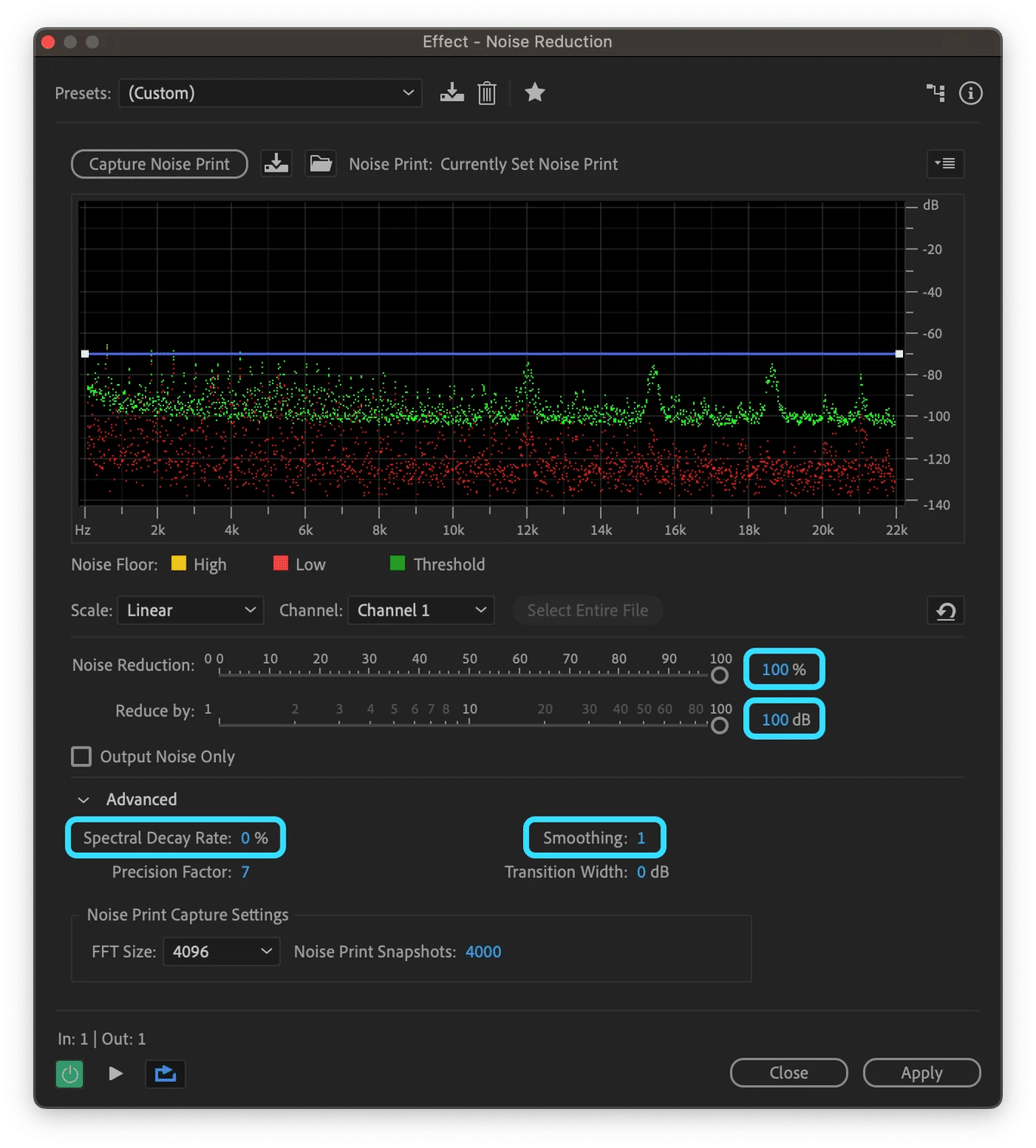
Shift+Cmd+P(Macの場合)でノイズリダクションの設定画面を呼び出します。
設定を変更するのは画像内で囲った以下の4点です。
(プリセット登録しておくと次回以降手間を減らせます)
① Noise Reduction → 100%
② Reduce by → 100dB
③ Spectral Decay Rate → 0%
④ Smoothing → 1
これらの値を入力したらApplyボタンを押してノイズリダクションを適用します。
2.(必要に応じて)もういちどノイズリダクション
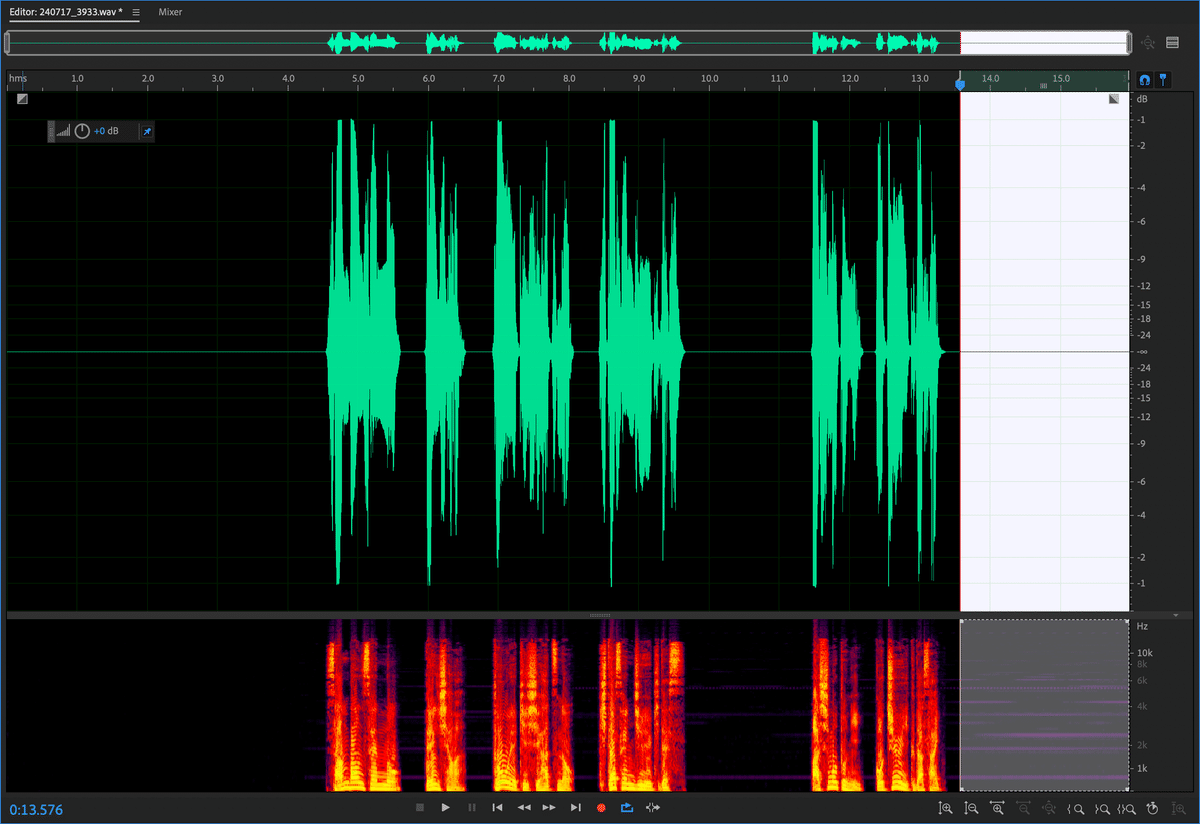
1度のノイズリダクションだけでは全てのノイズを除去しきれない場合があります。
その時は必要に応じて再度ノイズのある箇所からノイズプリントをキャプチャしてノイズリダクションを適用します。
3.ノイズゲート
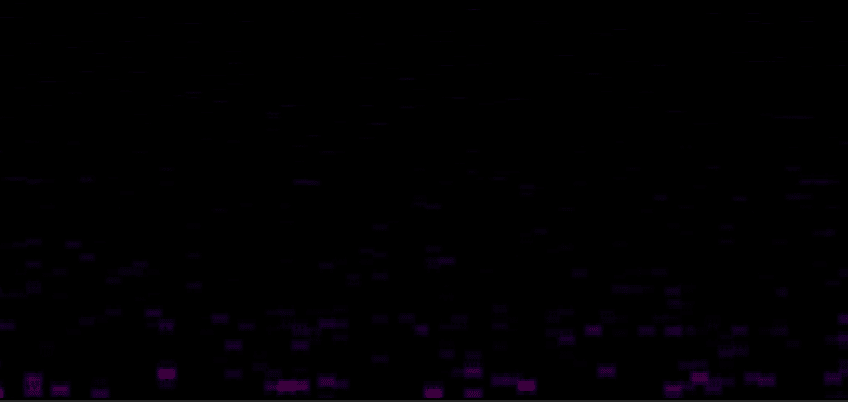
画像のようなノイズが残ることがあります。
放送に被っていれば気になりませんが、無音部分だとその音が際立つことがあるので一定のレベル以下の音声を削ります。

Effect > Amplitude and Compression から Dynamics… を選択し
以下の3項目を設定して、適用します。
① AutoGate → チェックをつける
② Threshold → -60dB
③ Release → 50ms
注意点
以上でノイズ除去の手順は終了です。
ノイズが大きすぎなければ大抵の場合はここまで紹介した方法で除去できると思います。
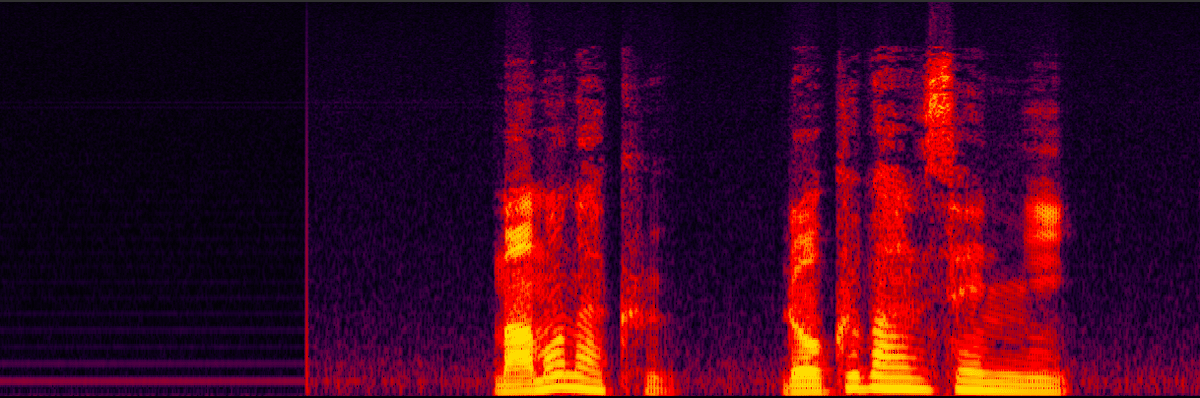
しかし、一部の放送装置では?放送にザーというノイズが被ることがあり、これをノイズリダクションで処理しようとすると放送が篭ります。
このような場合はノイズリダクション適用時にReduce byの値を-5dB〜-10dBにして、再度ノイズをサンプリングしてノイズリダクションを適用するなどの工夫が求められます。
(もしくはこのノイズは除去するのを諦めてその他の環境由来のノイズのみ除去するのもあり)
このあたりの操作はまだ確立できていないので、いい方法を見つけ次第共有したいと思います。
おわりに
今回はコイルで収録した音声のノイズ処理についてまとめました。
ノイズ対策としてコイル側を改造することも一つの手ですが、まずは手につけやすいソフト面からのアプローチを試してみてはいかがでしょうか。
最後に、紹介した方法でノイズ除去をした前後の音声を添付しておきます。
若干違和感は残るけど、ここまで除去できればまぁいいかな〜〜〜
— ぬるかる (@nullcal_) August 3, 2024
←ノイズ除去前/除去後→ pic.twitter.com/91UzBcsUIN
この記事が気に入ったらサポートをしてみませんか?
